プログラミング知識ゼロ、SNSすら使ったことのない超スーパー初心者・くらげがブログを作る奮闘記です。
たくさんの先達のお陰で、こんな私でもブログを始められました。
勉強になったサイトやYouTubeを紹介しながら、
- 初心者の私でも大丈夫かな?
- どんなことに気を付けたらいいんだろう?
- どんな事が出来るのかも、どうやったらいいのかもわからない!
そんなブログを始める前の私と同じ悩み・不安を抱えている皆さんに少しでも参考にしていただけるよう、経験を踏まえてお話しします!
最近、Contact Form 7で作成したお問い合わせフォームから、スパムメールが送られてくることが多くなり、辟易しておりました。
対策方法を調べたところ、
- Akismetを導入する。
- Google reCAPTCHAを導入する。
- チェックボックスを設定する
の3つが見つかりました!
スポンサーリンク
Askimetとは?そのメリット&デメリット
Akismetとは、WordPressにデフォルトで入っているスパム対策プラグインです。
設定をすることで、自動でスパムかどうかを判断し、スパムと判断したものは送信されないようにしてくれます。
reCAPTCHAとは?そのメリット&デメリット
reCAPTCHAとは、Googleが提供しているもので、
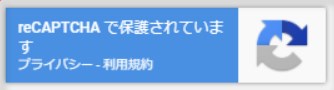
よく見かける上のアイコンが表示し、チェックさせます。
チェックボックスの設定とは?そのメリット&デメリット
WordPress管理画面にある、Contact Form 7で作成したフォームの設定画面で、チェックボックスを設定する方法です。
実際にチェックボックスにチェックを入れなくてはいけなくなるので、機械の自動送信スパムは回避できるようです。
「これでスパムが一通も来なくなった!」
という方もいらっしゃいましたし、
「まずは簡単なものから試してみよう」と思い、
今回はまずこの「チェックボックス」を設定することにしました。
チェックボックスの設定方法
とっても簡単です!
- 「WordPress管理画面」左メニュー→「お問い合わせ」→該当のフォームを選択。
- 「フォーム」タグ内、「送信」の前にコードを入力。
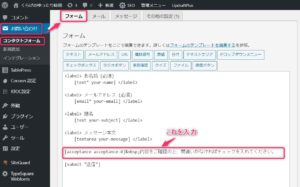
これだけです!
入力するコードは、
- [acceptance acceptance-0] 内容をご確認の上、間違いがなければチェックを入れてください。
この一行だけ!
簡単ですよね♪
これだけで、
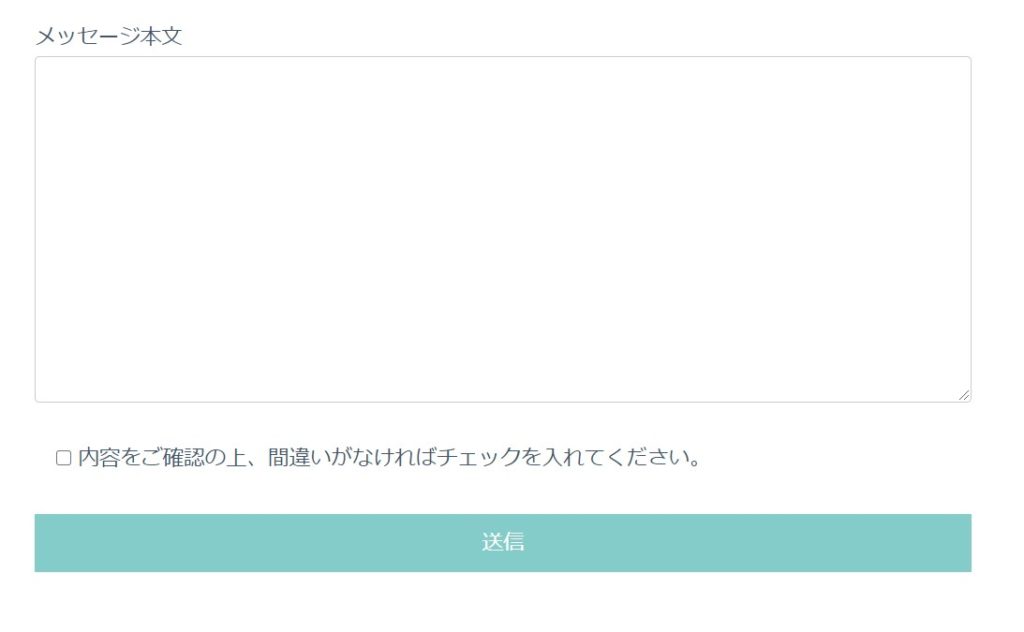
この様なチェックボックスが表示されるようになります。
これでスパムが減ることを祈ります・・・!
まとめ
Contact Form 7で作成したお問い合わせフォームからのスパム対策をご紹介しました。
スパム対策には主に、
- Akismetを導入する。
- Google reCAPTCHAを導入する。
- チェックボックスを設定する
の3つがあり、それぞれのメリット&デメリットは次の通りです。
| Akismet | Google reCAPTCHA | チェックボックス | |
|---|---|---|---|
| ユーザーの手間 | ◎ | △ | △ |
| 設定の簡単さ | ✖ | 〇 | ◎ |
| スパム回避率 | ◎ (もしかしたらやりすぎる可能性あり) | ◎ | △~〇 |
そして、チェックボックスを設置する方法は「ただ一行のコードを記入するだけ」でした!
様子をみて、あまり効果が見られないようであれば、より回避率の高い対策を取ろうと思います!
皆さんもぜひ参考にしてみてください♪
スポンサーリンク
















コメント